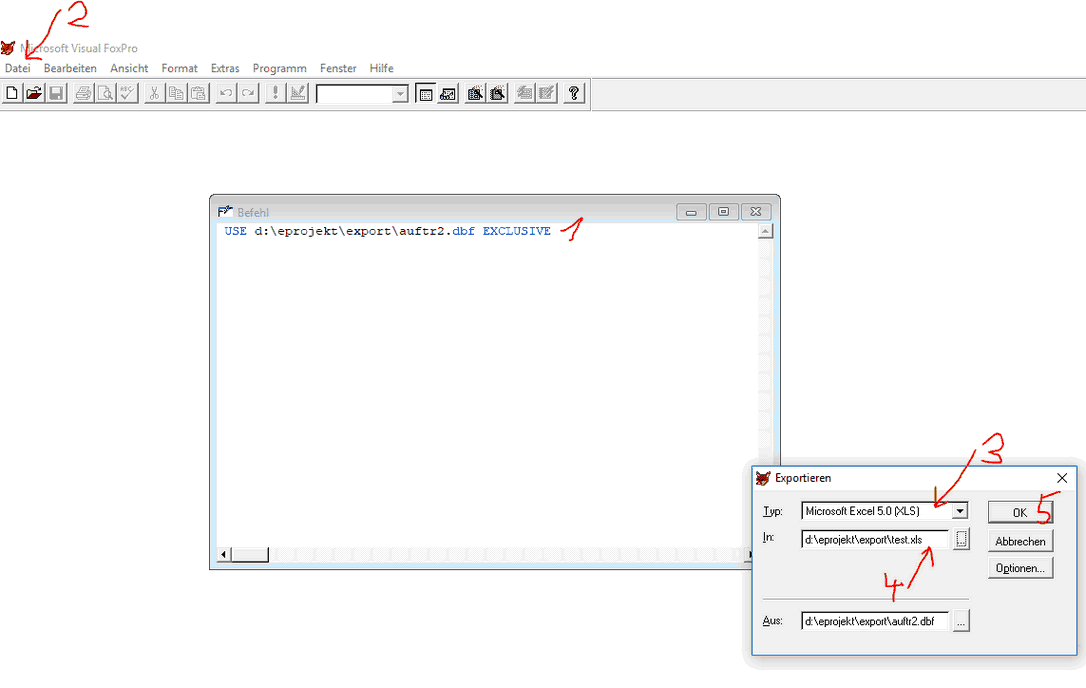Excel alle Felder ausgeben
Um in die Excel Datei alle Felder inkl. Einkaufspreise auszugeben, gehen Sie wie folgt vor:
1.) Beleg ausgeben
(1) wählen Sie die Option "Beleg übernehmen/kopieren"
(2) wählen Sie die Option "Datei ausgeben" und starten den Vorgang mit (3) "Öffnen"
(4) Bestätigen Sie den Hinweis mit "OK"
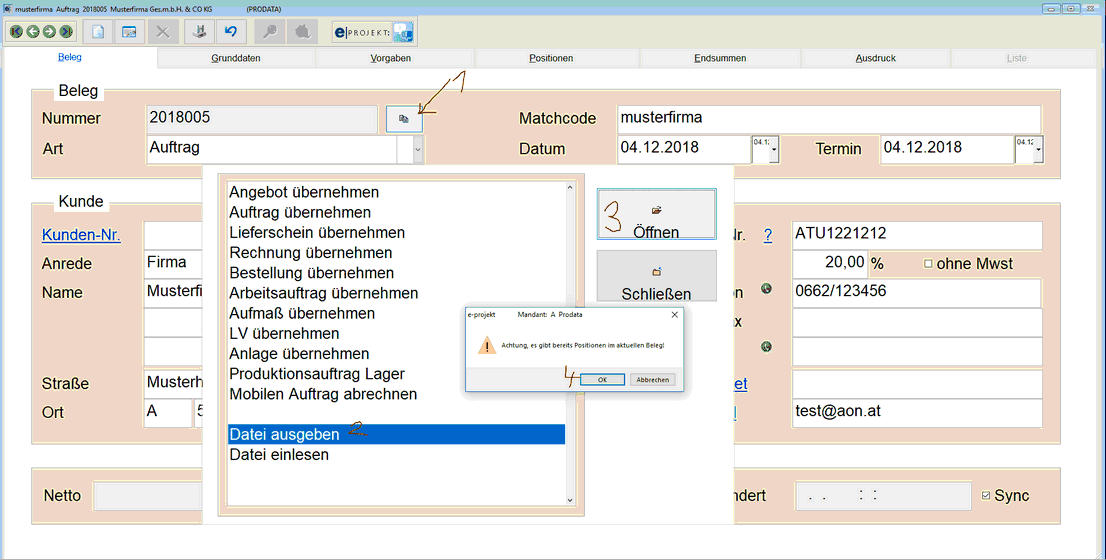
(5) wählen Sie das Verzeichnis (6) in dem die Dateien gespeichert werden sollen und starten den Vorgang mit "Ausgeben" (7)
Die Positionen befinden sich in folgenden Dateien:
Angebot = angeb2.dbf
Auftrag = auftr2.dbf
Lieferschein = liefe2.dbf
Rechnung = rechn2.dbf
LV = lv2.dbf
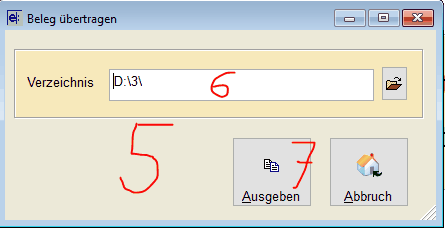
2.) VisualFoxPro Datenbank starten
Starten Sie die Datenbank im Verzeichnis \EPROJEKT\Visual_Fox_Pro\VFP6.EXE mit einem Doppelklick
Hinweis: Sollte sich das Verzeichnis nicht unter \EPROJEKT befinden, wenden Sie sich bitte an Ihren Betreuer
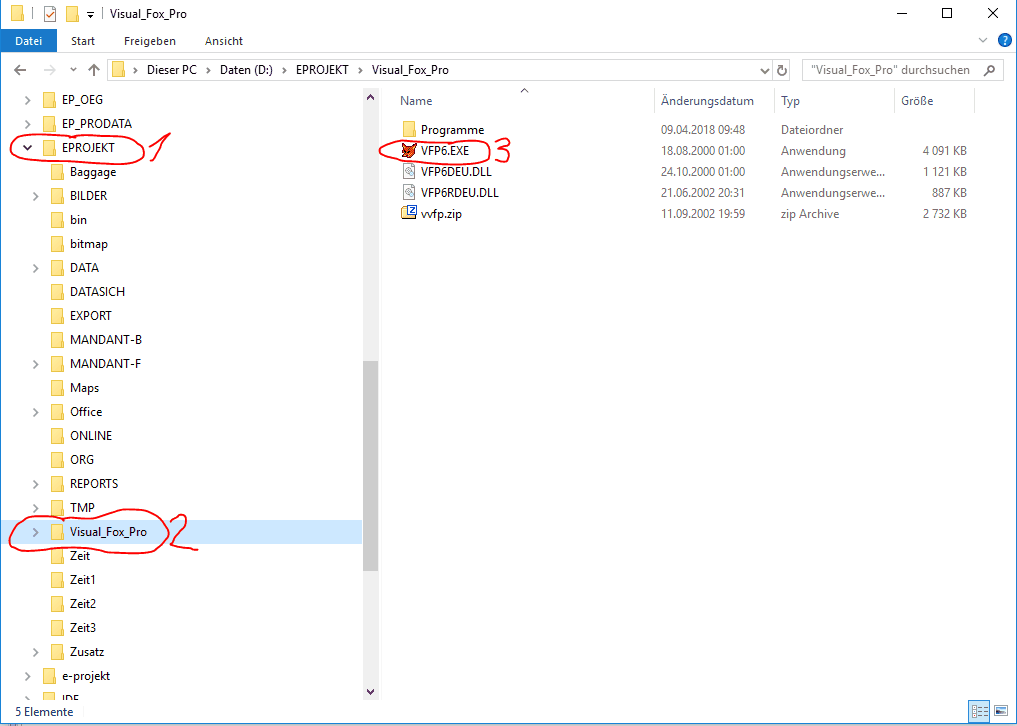
3.) Belegdatenbank (z.B. angeb2.dbf, auftr2.dbf usw...) in FoxPro öffnen
(1) wählen Sie wie im Excel "Datei" und dann "Öffnen"
(2) wählen Sie den Dateityp "Tabelle (*.dbf) aus
(3) wählen Sie das Verzeichnis aus, indem Sie die Belegdateien gespeichert haben
(4) wählen Sie die Belegdatei (z.B. angeb2.dbf, auftr2.dbf usw...) aus
(5) öffnene Sie die Datei mit "OK"
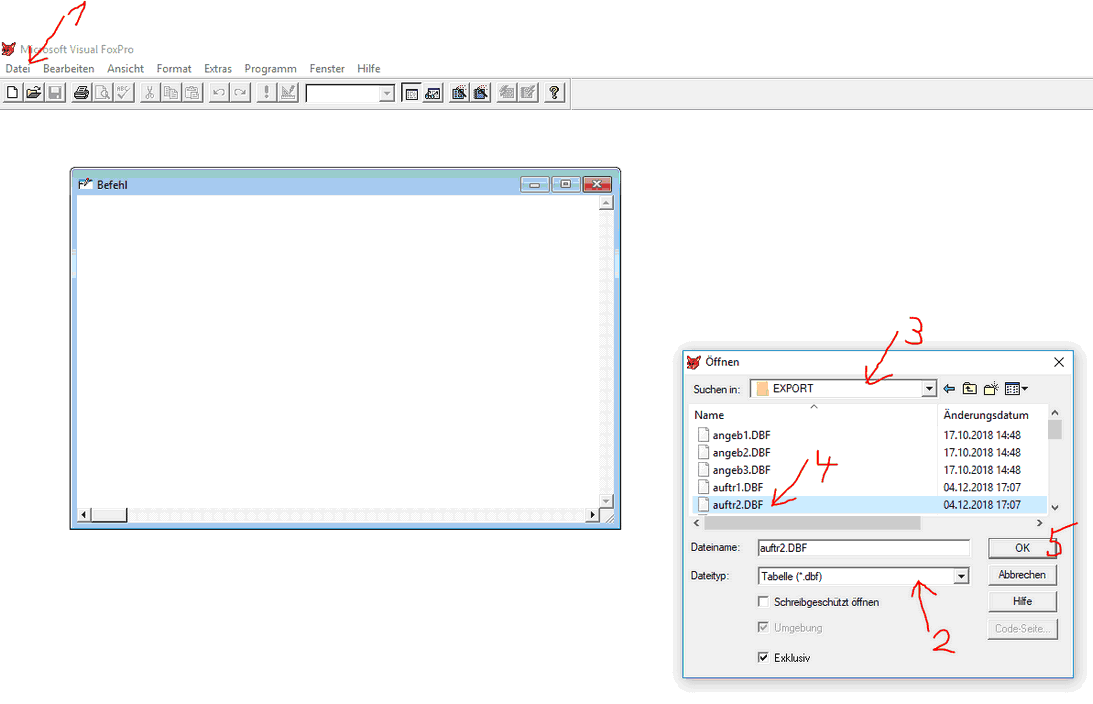
4.) Belegdatenbank (z.B. angeb2.dbf, auftr2.dbf usw...) nach Excel konvertieren
(1) nach dem Öffnen der Datei erscheint diese Befehlszeile
(2) wählen Sie zum Exportieren die Menüpunkte "Datei" und "Exportieren..."
(3) wählen Sie den Dateityp "Microsoft Excel 5.0" aus
(4) wählen Sie das Verzeichnis indem die Exceldatei gespeichert werden soll und geben einen Namen ein
(5) starten Sie die 'Konvertierung mit "OK"
In dem gewählten Verzeichnis befindet sich nun die entsprechende Exceldatei mit allen Feldern - auch Einkaufspreise!